Cloud Composer 3 | Cloud Composer 2 | Cloud Composer 1
Halaman ini menjelaskan cara menyesuaikan parameter skala dan performa lingkungan dengan kebutuhan project Anda, sehingga Anda mendapatkan performa yang lebih baik dan mengurangi biaya untuk resource yang tidak digunakan oleh lingkungan Anda.
Halaman lain tentang penskalaan dan pengoptimalan:
- Untuk mengetahui informasi tentang penskalaan lingkungan, lihat Menskalakan lingkungan.
- Untuk mengetahui informasi tentang cara kerja penskalaan lingkungan, lihat Penskalaan lingkungan.
- Untuk melihat tutorial tentang memantau metrik lingkungan utama, lihat Memantau kondisi dan performa lingkungan dengan metrik utama.
Ringkasan proses pengoptimalan
Melakukan perubahan pada parameter lingkungan dapat memengaruhi banyak aspek performa lingkungan Anda. Sebaiknya optimalkan lingkungan Anda dalam iterasi:
- Mulai dengan preset lingkungan.
- Jalankan DAG Anda.
- Amati performa lingkungan Anda.
- Sesuaikan parameter performa dan skala lingkungan Anda, lalu ulangi dari langkah sebelumnya.
Mulai dengan preset lingkungan
Saat membuat lingkungan di konsol Google Cloud , Anda dapat memilih salah satu dari tiga preset lingkungan. Preset ini menetapkan skala awal dan konfigurasi performa lingkungan Anda; setelah membuat lingkungan, Anda dapat mengubah semua parameter skala dan performa yang disediakan oleh preset.
Sebaiknya mulai dengan salah satu preset, berdasarkan perkiraan berikut:
- Jumlah total DAG yang Anda rencanakan untuk di-deploy di lingkungan
- Jumlah maksimum operasi DAG serentak
- Jumlah maksimum tugas serentak
Performa lingkungan Anda bergantung pada penerapan DAG tertentu yang Anda jalankan di lingkungan Anda. Tabel berikut mencantumkan perkiraan yang didasarkan pada konsumsi resource rata-rata. Jika Anda memperkirakan DAG akan menggunakan lebih banyak resource, sesuaikan perkiraan dengan tepat.
| Preset yang direkomendasikan | Total DAG | Operasi DAG serentak maks. | Tugas serentak maksimum |
|---|---|---|---|
| Kecil | 50 | 15 | 18 |
| Sedang | 250 | 60 | 100 |
| Besar | 1000 | 250 | 400 |
Misalnya, lingkungan harus menjalankan 40 DAG. Semua DAG harus berjalan pada waktu yang sama dengan masing-masing satu tugas aktif. Lingkungan ini kemudian akan menggunakan preset Sedang, karena jumlah maksimum tugas dan eksekusi DAG serentak melebihi perkiraan yang direkomendasikan untuk preset Kecil.
Menjalankan DAG
Setelah lingkungan dibuat, upload DAG ke lingkungan tersebut. Jalankan DAG Anda dan amati performa lingkungan.
Sebaiknya jalankan DAG Anda sesuai jadwal yang mencerminkan penerapan DAG Anda dalam kehidupan nyata. Misalnya, jika Anda ingin menjalankan beberapa DAG secara bersamaan, pastikan untuk memeriksa performa lingkungan Anda saat semua DAG ini berjalan secara bersamaan.
Mengamati performa lingkungan Anda
Bagian ini berfokus pada aspek penyesuaian performa dan kapasitas Cloud Composer 2 yang paling umum. Sebaiknya ikuti panduan ini langkah demi langkah karena pertimbangan performa yang paling umum dibahas terlebih dahulu.
Buka dasbor Monitoring
Anda dapat memantau metrik performa lingkungan di dasbor Monitoring lingkungan Anda.
Untuk membuka dasbor Monitoring untuk lingkungan Anda:
Di konsol Google Cloud , buka halaman Environments.
Klik nama lingkungan Anda.
Buka tab Monitoring.
Memantau metrik CPU dan memori penjadwal
Metrik CPU dan memori penjadwal Airflow membantu Anda memeriksa apakah performa penjadwal menjadi hambatan dalam performa Airflow secara keseluruhan.
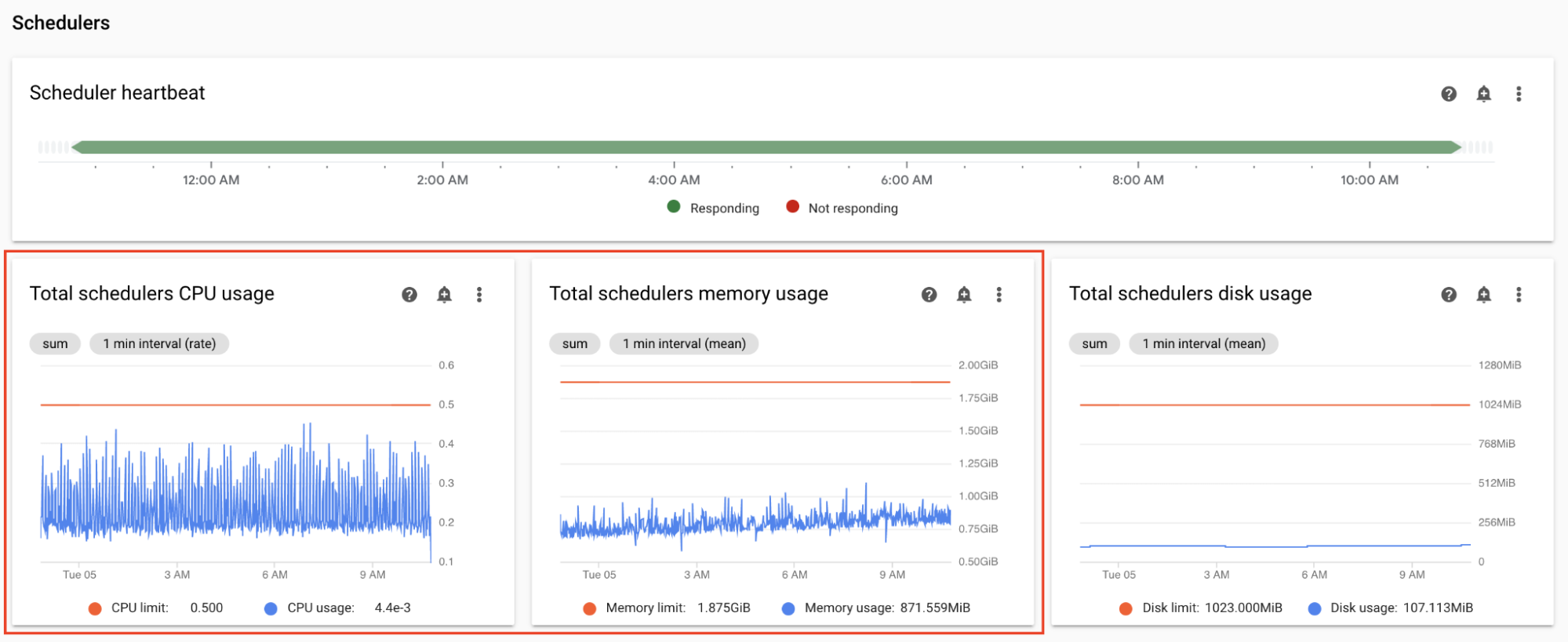
Di dasbor Monitoring, di bagian Schedulers, amati grafik untuk penjadwal Airflow di lingkungan Anda:
- Total penggunaan CPU penjadwal
- Total penggunaan memori penjadwal
Sesuaikan dengan pengamatan Anda:
Jika penggunaan CPU Scheduler secara konsisten di bawah 30%-35%, Anda dapat:
Jika penggunaan CPU Scheduler melebihi 80% selama lebih dari beberapa persen dari total waktu, sebaiknya:
Memantau total waktu penguraian untuk semua file DAG
Scheduler mengurai DAG sebelum menjadwalkan operasi DAG. Jika DAG membutuhkan waktu yang lama untuk diuraikan, hal ini akan menggunakan kapasitas penjadwal dan dapat mengurangi performa eksekusi DAG.
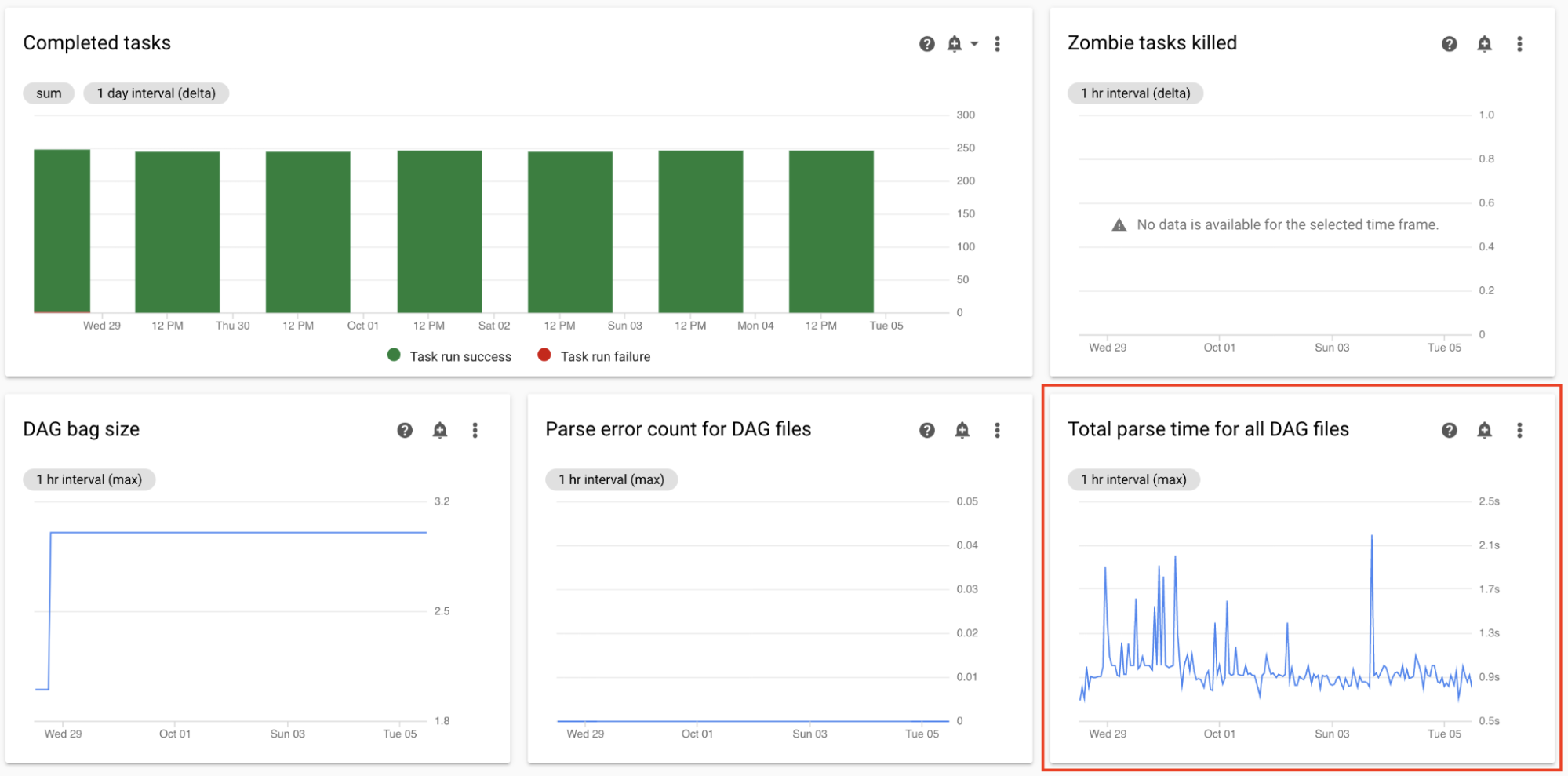
Di dasbor Monitoring, di bagian DAG Statistics, amati grafik untuk total waktu penguraian DAG.
Jika jumlahnya melebihi sekitar 10 detik, penjadwal Anda mungkin kelebihan beban dengan penguraian DAG dan tidak dapat menjalankan DAG secara efektif. Frekuensi parsing DAG default di Airflow adalah 30 detik; jika waktu parsing DAG melebihi nilai minimum ini, siklus parsing akan mulai tumpang-tindih, yang kemudian menghabiskan kapasitas penjadwal.
Berdasarkan pengamatan Anda, Anda mungkin ingin:
- Sederhanakan DAG Anda, termasuk dependensi Python-nya.
- Tingkatkan interval parsing file DAG dan tingkatkan interval listingan direktori DAG.
- Menambah jumlah penjadwal.
- Tingkatkan CPU penjadwal.
Memantau penghapusan pod pekerja
Pengusiran Pod dapat terjadi saat Pod tertentu di cluster lingkungan Anda mencapai batas resource-nya.
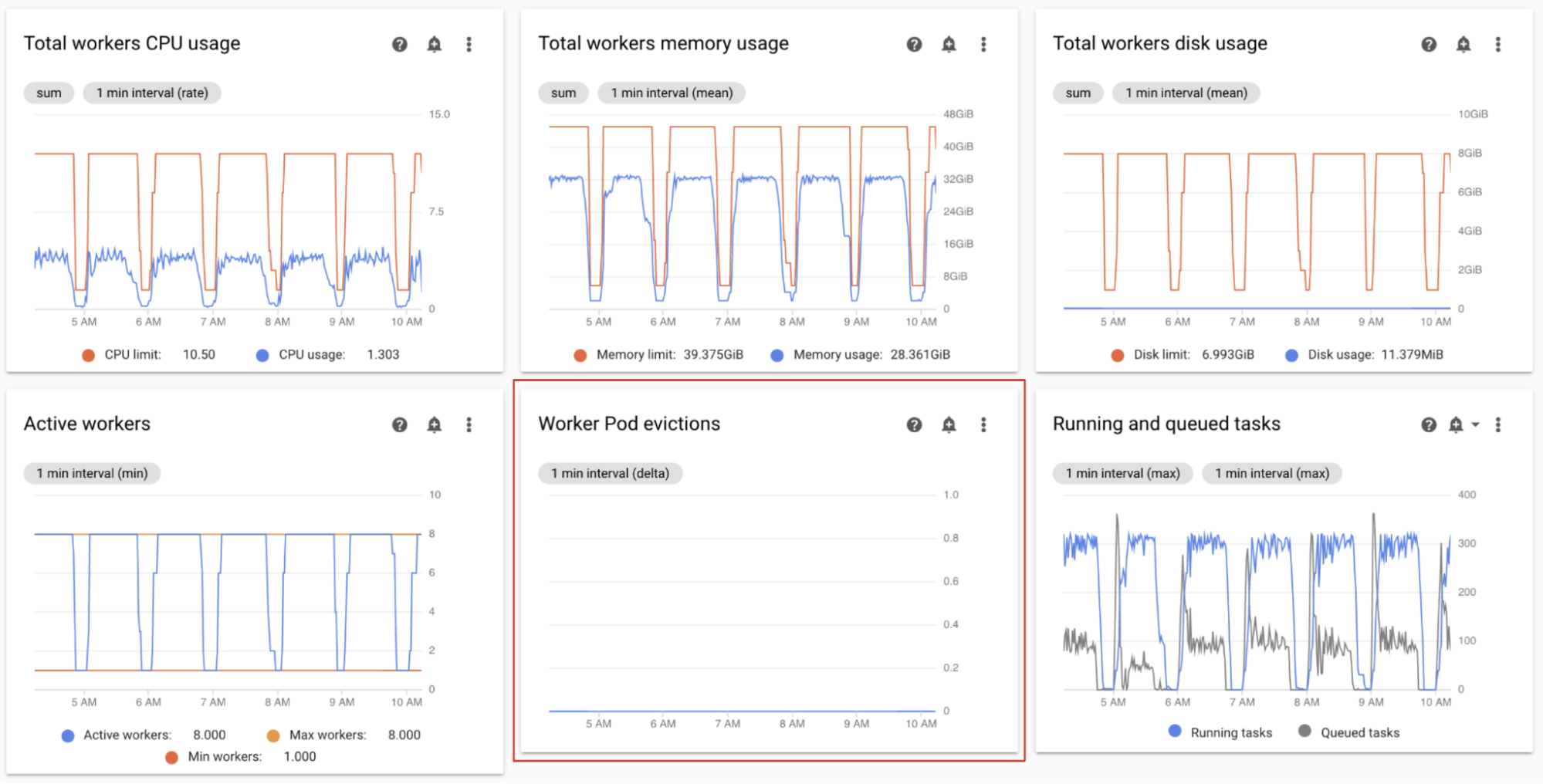
Jika pod worker Airflow dikeluarkan, semua instance tugas yang berjalan di pod tersebut akan terganggu, dan kemudian ditandai sebagai gagal oleh Airflow.
Sebagian besar masalah pengusiran pod pekerja terjadi karena situasi kehabisan memori di pekerja.
Di dasbor Monitoring, di bagian Workers, amati grafik Penghentian paksa Pod Worker untuk lingkungan Anda.
Grafik Total penggunaan memori pekerja menampilkan perspektif total lingkungan. Satu pekerja masih dapat melampaui batas memori, meskipun penggunaan memori dalam kondisi baik di tingkat lingkungan.
Berdasarkan pengamatan Anda, Anda mungkin ingin:
- Tingkatkan memori yang tersedia untuk pekerja.
- Kurangi konkurensi pekerja. Dengan cara ini, satu pekerja menangani lebih sedikit tugas sekaligus. Hal ini memberikan lebih banyak memori atau penyimpanan untuk setiap tugas. Jika mengubah konkurensi pekerja, Anda mungkin juga ingin meningkatkan jumlah maksimum pekerja. Dengan cara ini, jumlah tugas yang dapat ditangani lingkungan Anda sekaligus tetap sama. Misalnya, jika Anda mengurangi Concurrency pekerja dari 12 menjadi 6, Anda mungkin ingin menggandakan jumlah maksimum pekerja.
Memantau pekerja aktif
Jumlah worker di lingkungan Anda akan otomatis diskalakan sebagai respons terhadap tugas yang diantrekan.
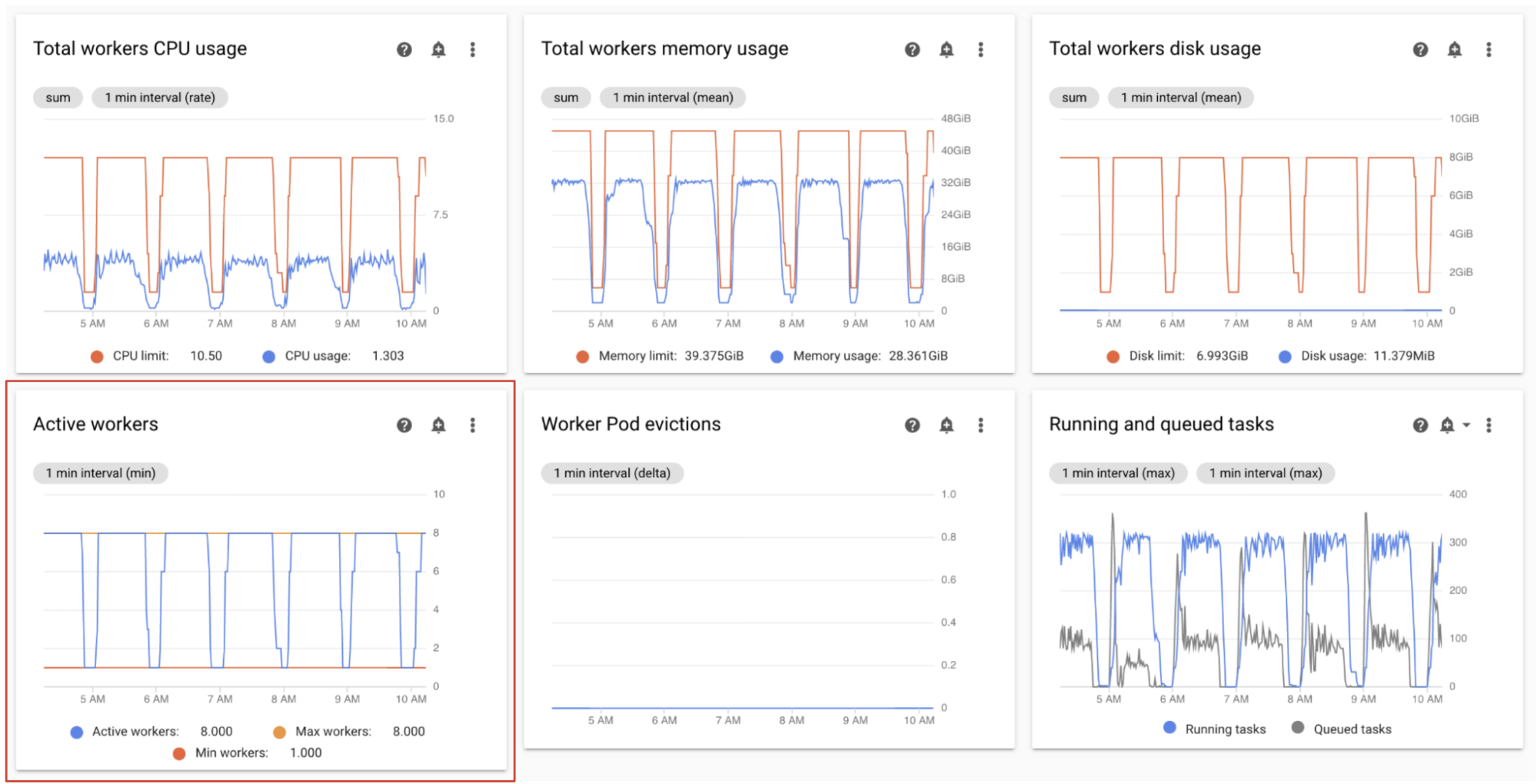
Di dasbor Monitoring, di bagian Pekerja, amati grafik untuk jumlah pekerja aktif dan jumlah tugas dalam antrean:
- Pekerja yang aktif
- Tugas Airflow
Sesuaikan dengan pengamatan Anda:
- Jika lingkungan sering mencapai batas maksimum pekerja, dan pada saat yang sama jumlah tugas dalam antrean Celery terus tinggi, Anda mungkin ingin meningkatkan jumlah maksimum pekerja.
Jika ada penundaan penjadwalan antar-tugas yang lama, tetapi pada saat yang sama lingkungan tidak di-scaling hingga jumlah maksimum pekerjanya, kemungkinan ada setelan Airflow yang membatasi eksekusi dan mencegah mekanisme Cloud Composer menskalakan lingkungan. Karena lingkungan Cloud Composer 2 menskalakan berdasarkan jumlah tugas dalam antrean Celery, konfigurasi Airflow agar tidak membatasi tugas saat masuk ke antrean:
- Meningkatkan konkurensi pekerja. Serentak pekerja harus ditetapkan ke nilai yang lebih tinggi daripada perkiraan jumlah maksimum tugas serentak, dibagi dengan jumlah maksimum pekerja di lingkungan.
- Tingkatkan konkurensi DAG, jika satu DAG menjalankan sejumlah besar tugas secara paralel, yang dapat menyebabkan tercapainya jumlah maksimum instance tugas yang berjalan per DAG.
- Meningkatkan jumlah maksimum proses aktif per DAG, jika Anda menjalankan DAG yang sama beberapa kali secara paralel, yang dapat menyebabkan Airflow membatasi eksekusi karena batas maksimum proses aktif per DAG tercapai.
Memantau penggunaan CPU dan memori pekerja
Pantau total penggunaan CPU dan memori yang digabungkan di semua pekerja di lingkungan Anda untuk menentukan apakah pekerja Airflow memanfaatkan resource lingkungan Anda dengan benar.
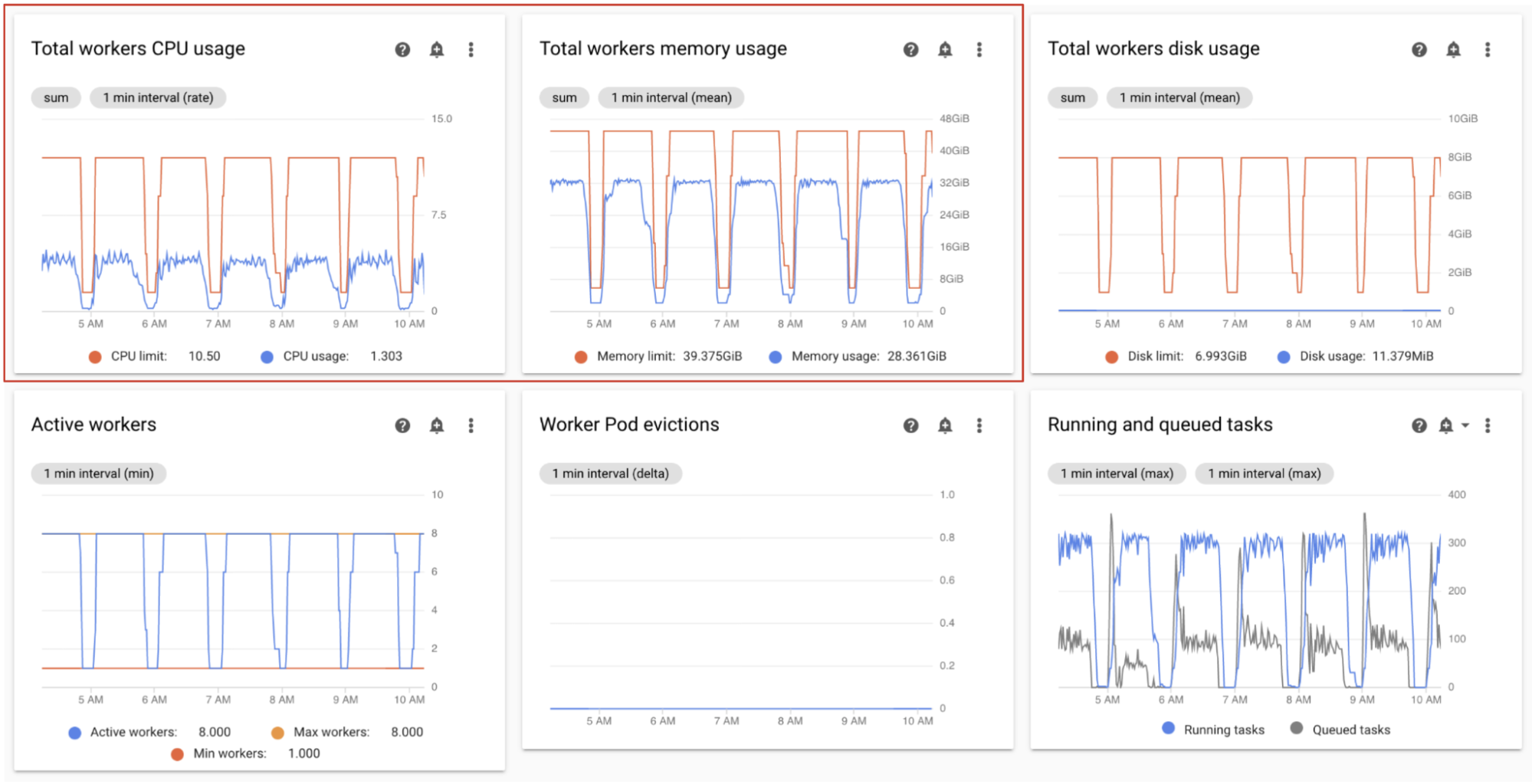
Di dasbor Monitoring, di bagian Pekerja, amati grafik penggunaan CPU dan memori oleh pekerja Airflow:
- Total penggunaan CPU pekerja
- Total penggunaan memori pekerja
Grafik ini merepresentasikan penggunaan resource gabungan; pekerja individual mungkin masih mencapai batas kapasitasnya, meskipun tampilan gabungan menunjukkan kapasitas cadangan.
Sesuaikan dengan pengamatan Anda:
- Jika penggunaan memori pekerja mendekati batas, hal ini dapat menyebabkan pengusiran pod pekerja. Untuk mengatasi masalah ini, tingkatkan memori pekerja.
- Jika penggunaan memori minimal dibandingkan dengan batas, dan tidak ada pengusiran pod pekerja, Anda mungkin ingin mengurangi memori pekerja.
Jika penggunaan CPU pekerja mendekati batas (melebihi 80% selama lebih dari beberapa persen dari total waktu), Anda mungkin ingin:
- Tingkatkan jumlah pekerja. Hal ini memberi lingkungan Anda lebih banyak kontrol atas kapasitas yang disediakan untuk beban kerja tertentu.
- Tingkatkan CPU Pekerja atau kurangi serentak pekerja, jika setiap tugas memerlukan alokasi CPU yang lebih tinggi. Jika tidak, sebaiknya tingkatkan jumlah pekerja.
Memantau tugas yang sedang berjalan dan dalam antrean
Anda dapat memantau jumlah tugas yang diantrekan dan sedang berjalan untuk memeriksa efisiensi proses penjadwalan.
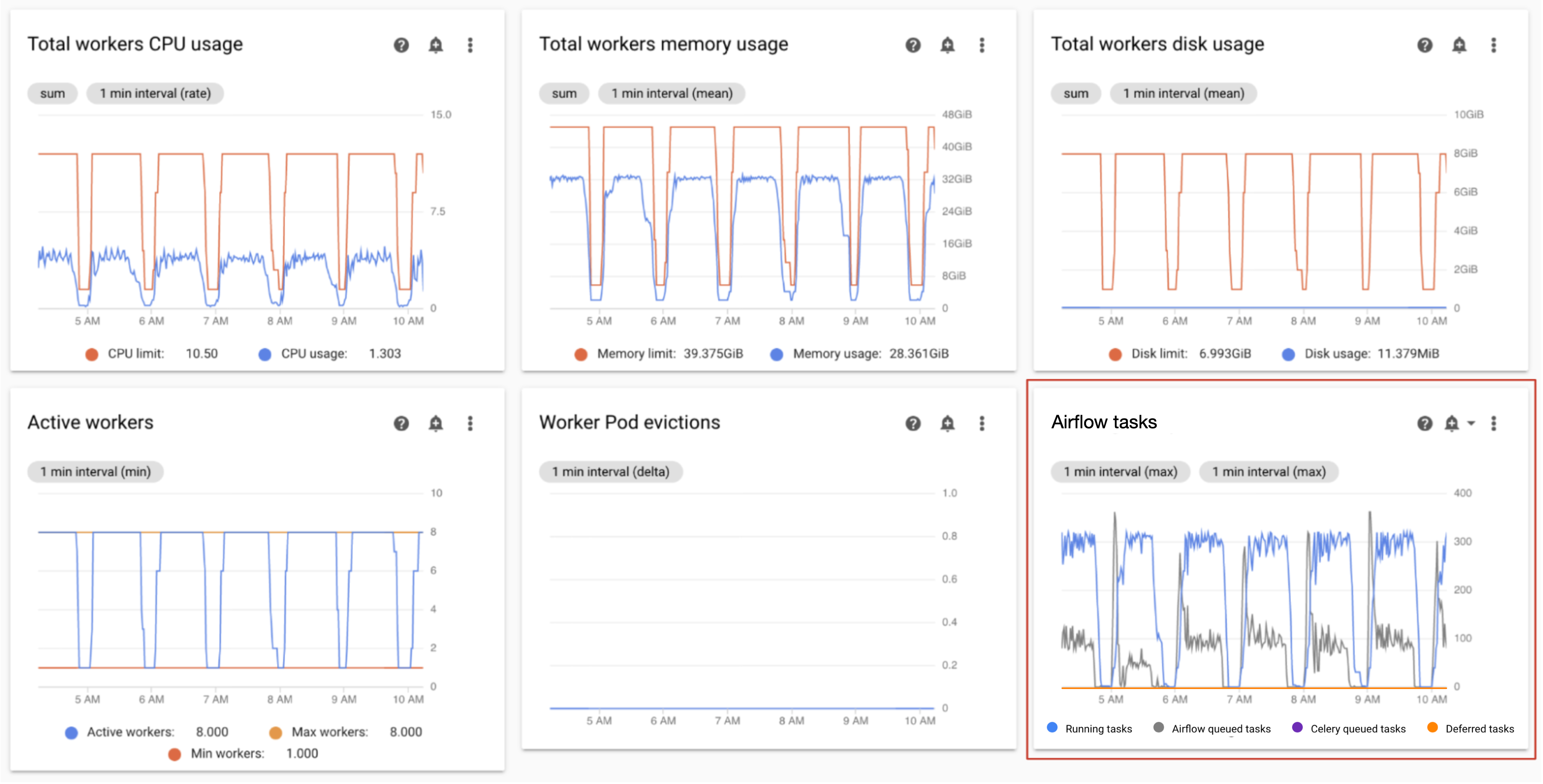
Di dasbor Monitoring, di bagian Pekerja, amati grafik tugas Airflow untuk lingkungan Anda.
Tugas dalam antrean menunggu untuk dieksekusi oleh worker. Jika lingkungan Anda memiliki tugas yang diantrekan, ini mungkin berarti bahwa worker di lingkungan Anda sedang sibuk menjalankan tugas lain.
Beberapa antrean selalu ada di lingkungan, terutama selama puncak pemrosesan. Namun, jika Anda melihat sejumlah besar tugas dalam antrean, atau tren yang meningkat dalam grafik, hal ini mungkin menunjukkan bahwa pekerja tidak memiliki kapasitas yang cukup untuk memproses tugas, atau Airflow membatasi eksekusi tugas.
Jumlah tugas dalam antrean yang tinggi biasanya diamati saat jumlah tugas yang sedang berjalan juga mencapai tingkat maksimum.
Untuk mengatasi kedua masalah tersebut:
Memantau penggunaan CPU dan memori database
Masalah performa database Airflow dapat menyebabkan masalah eksekusi DAG secara keseluruhan. Penggunaan disk database biasanya tidak perlu dikhawatirkan karena penyimpanan diperluas secara otomatis sesuai kebutuhan.
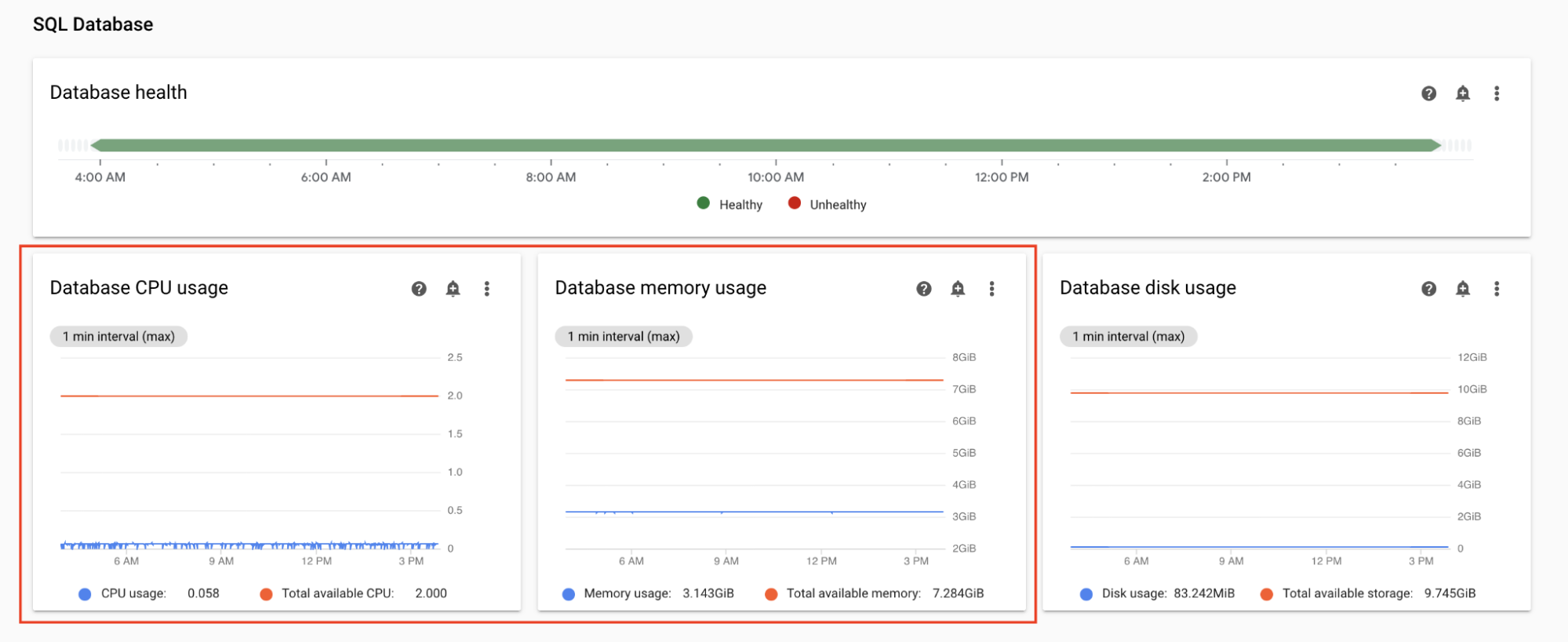
Di dasbor Monitoring, di bagian SQL Database, amati grafik penggunaan CPU dan memori oleh database Airflow:
- Penggunaan CPU database
- Penggunaan memori database
Jika penggunaan CPU database melebihi 80% selama lebih dari beberapa persen dari total waktu, database kelebihan beban dan memerlukan penskalaan.
Setelan ukuran database dikontrol oleh properti ukuran lingkungan dari lingkungan Anda. Untuk menskalakan database ke atas atau ke bawah, ubah ukuran lingkungan ke tingkat yang berbeda (Kecil, Sedang, atau Besar). Meningkatkan ukuran lingkungan akan meningkatkan biaya lingkungan Anda.
Memantau latensi penjadwalan tugas
Jika latensi antar-tugas melebihi tingkat yang diharapkan (misalnya, 20 detik atau lebih), hal ini mungkin menunjukkan bahwa lingkungan tidak dapat menangani beban tugas yang dihasilkan oleh eksekusi DAG.

Anda dapat melihat grafik latensi penjadwalan tugas, di UI Airflow lingkungan Anda.
Dalam contoh ini, penundaan (2,5 dan 3,5 detik) masih dalam batas yang dapat diterima, tetapi latensi yang jauh lebih tinggi mungkin menunjukkan bahwa:
- Penjadwal kelebihan beban. Pantau CPU dan memori scheduler untuk melihat tanda-tanda potensi masalah.
- Opsi konfigurasi Airflow membatasi eksekusi. Coba meningkatkan serentak pekerja, meningkatkan serentak DAG atau meningkatkan jumlah maksimum operasi aktif per DAG.
- Tidak ada cukup pekerja untuk menjalankan tugas, coba meningkatkan jumlah maksimum pekerja.
Memantau CPU dan memori server web
Performa server web Airflow memengaruhi UI Airflow. Server web biasanya tidak kelebihan beban. Jika hal ini terjadi, performa UI Airflow mungkin menurun, tetapi hal ini tidak memengaruhi performa eksekusi DAG.
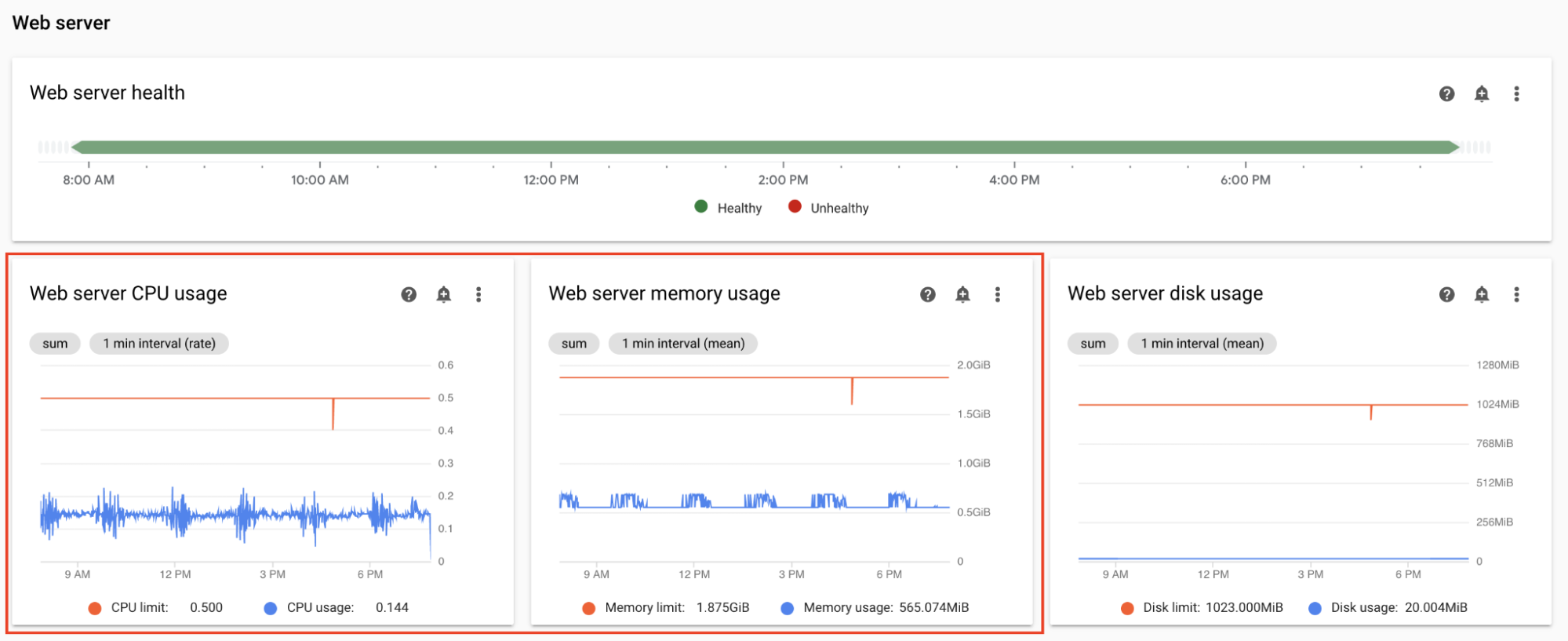
Di dasbor Monitoring, di bagian Web server, amati grafik untuk server web Airflow:
- Penggunaan CPU server web
- Penggunaan memori server web
Berdasarkan pengamatan Anda:
- Jika penggunaan CPU server web di atas 80% selama lebih dari beberapa persen waktu, pertimbangkan untuk meningkatkan CPU Server Web.
- Jika Anda mengamati penggunaan memori server web yang tinggi, pertimbangkan untuk menambahkan lebih banyak memori ke server web.
Menyesuaikan parameter performa dan skala lingkungan
Mengubah jumlah penjadwal
Menyesuaikan jumlah penjadwal akan meningkatkan kapasitas penjadwal dan ketahanan penjadwalan Airflow.
Jika Anda meningkatkan jumlah penjadwal, hal ini akan meningkatkan traffic ke dan dari database Airflow. Sebaiknya gunakan dua penjadwal Airflow dalam sebagian besar skenario. Penggunaan tiga penjadwal hanya diperlukan dalam kasus yang jarang terjadi yang memerlukan pertimbangan khusus. Mengonfigurasi lebih dari tiga penjadwal sering kali menyebabkan performa lingkungan yang lebih rendah.
Jika Anda memerlukan penjadwalan yang lebih cepat:
- Konfigurasi dua penjadwal Airflow.
- Tetapkan lebih banyak resource CPU dan memori ke scheduler Airflow.
- Tingkatkan dag-dir-list-interval
- Meningkatkan min-file-process-interval
- Tingkatkan job-heartbeat-sec
Contoh:
Konsol
Ikuti langkah-langkah di Menyesuaikan jumlah penjadwal untuk menetapkan jumlah penjadwal yang diperlukan untuk lingkungan Anda.
gcloud
Ikuti langkah-langkah di Menyesuaikan jumlah penjadwal untuk menetapkan jumlah penjadwal yang diperlukan untuk lingkungan Anda.
Contoh berikut menetapkan jumlah penjadwal menjadi dua:
gcloud composer environments update example-environment \
--scheduler-count=2
Terraform
Ikuti langkah-langkah di Menyesuaikan jumlah penjadwal untuk menetapkan jumlah penjadwal yang diperlukan untuk lingkungan Anda.
Contoh berikut menetapkan jumlah penjadwal menjadi dua:
resource "google_composer_environment" "example-environment" {
# Other environment parameters
config {
workloads_config {
scheduler {
count = 2
}
}
}
}
Mengubah CPU dan memori untuk penjadwal
Parameter CPU dan memori adalah untuk setiap penjadwal di lingkungan Anda. Misalnya, jika lingkungan Anda memiliki dua scheduler, total kapasitasnya adalah dua kali lipat dari jumlah CPU dan memori yang ditentukan.
Konsol
Ikuti langkah-langkah di Menyesuaikan parameter performa dan skala pekerja, penjadwal, dan server web untuk menetapkan CPU dan memori bagi penjadwal.
gcloud
Ikuti langkah-langkah di Menyesuaikan parameter performa dan skala pekerja, penjadwal, dan server web untuk menetapkan CPU dan Memori untuk penjadwal.
Contoh berikut mengubah CPU dan memori untuk penjadwal. Anda dapat menentukan atribut CPU atau Memori saja, bergantung pada kebutuhan.
gcloud composer environments update example-environment \
--scheduler-cpu=0.5 \
--scheduler-memory=3.75
Terraform
Ikuti langkah-langkah di Menyesuaikan parameter performa dan skala pekerja, penjadwal, dan server web untuk menetapkan CPU dan memori bagi penjadwal.
Contoh berikut mengubah CPU dan memori untuk penjadwal. Anda dapat menghilangkan atribut CPU atau Memori, bergantung pada kebutuhan.
resource "google_composer_environment" "example-environment" {
# Other environment parameters
config {
workloads_config {
scheduler {
cpu = "0.5"
memory_gb = "3.75"
}
}
}
}
Mengubah jumlah maksimum pekerja
Meningkatkan jumlah maksimum pekerja memungkinkan lingkungan Anda melakukan penskalaan otomatis ke jumlah pekerja yang lebih tinggi, jika diperlukan.
Mengurangi jumlah maksimum pekerja akan mengurangi kapasitas maksimum lingkungan, tetapi juga dapat membantu mengurangi biaya lingkungan.
Contoh:
Konsol
Ikuti langkah-langkah di Menyesuaikan jumlah minimum dan maksimum pekerja untuk menetapkan jumlah maksimum pekerja yang diperlukan untuk lingkungan Anda.
gcloud
Ikuti langkah-langkah di Menyesuaikan jumlah minimum dan maksimum pekerja untuk menetapkan jumlah maksimum pekerja yang diperlukan untuk lingkungan Anda.
Contoh berikut menetapkan jumlah maksimum pekerja menjadi enam:
gcloud composer environments update example-environment \
--max-workers=6
Terraform
Ikuti langkah-langkah di Menyesuaikan jumlah minimum dan maksimum pekerja untuk menetapkan jumlah maksimum pekerja yang diperlukan untuk lingkungan Anda.
Contoh berikut menetapkan jumlah maksimum penjadwal menjadi enam:
resource "google_composer_environment" "example-environment" {
# Other environment parameters
config {
workloads_config {
worker {
max_count = "6"
}
}
}
}
Mengubah CPU dan memori worker
Mengurangi memori pekerja dapat bermanfaat jika grafik penggunaan pekerja menunjukkan penggunaan memori yang sangat rendah.
Meningkatkan memori pekerja memungkinkan pekerja menangani lebih banyak tugas secara bersamaan atau menangani tugas yang membutuhkan banyak memori. Hal ini dapat mengatasi masalah pengusiran pod pekerja.
Menurunkan CPU pekerja dapat membantu jika grafik penggunaan CPU pekerja menunjukkan bahwa resource CPU sangat teralokasi berlebih.
Meningkatkan CPU pekerja memungkinkan pekerja menangani lebih banyak tugas secara bersamaan dan dalam beberapa kasus mengurangi waktu yang dibutuhkan untuk memproses tugas-tugas ini.
Mengubah CPU atau memori worker akan memulai ulang worker, yang dapat memengaruhi tugas yang sedang berjalan. Sebaiknya lakukan saat tidak ada DAG yang berjalan.
Parameter CPU dan memori adalah untuk setiap pekerja di lingkungan Anda. Misalnya, jika lingkungan Anda memiliki empat pekerja, total kapasitasnya adalah empat kali jumlah CPU dan memori yang ditentukan.
Konsol
Ikuti langkah-langkah di Menyesuaikan parameter performa dan skala pekerja, penjadwal, dan server web untuk menetapkan CPU dan memori bagi pekerja.
gcloud
Ikuti langkah-langkah di Menyesuaikan parameter performa dan skala pekerja, penjadwal, dan server web untuk menetapkan CPU dan memori untuk pekerja.
Contoh berikut mengubah CPU dan memori untuk pekerja. Anda dapat menghilangkan atribut CPU atau memori, jika diperlukan.
gcloud composer environments update example-environment \
--worker-memory=3.75 \
--worker-cpu=2
Terraform
Ikuti langkah-langkah di Menyesuaikan parameter performa dan skala pekerja, penjadwal, dan server web untuk menetapkan CPU dan memori bagi pekerja.
Contoh berikut mengubah CPU dan memori untuk pekerja. Anda dapat menghilangkan parameter CPU atau memori, jika diperlukan.
resource "google_composer_environment" "example-environment" {
# Other environment parameters
config {
workloads_config {
worker {
cpu = "2"
memory_gb = "3.75"
}
}
}
}
Mengubah CPU dan memori server web
Mengurangi CPU atau memori server web dapat membantu jika grafik penggunaan server web menunjukkan bahwa server tersebut terus kurang dimanfaatkan.
Mengubah parameter server web akan memulai ulang server web, yang menyebabkan server web tidak berfungsi sementara. Sebaiknya lakukan perubahan di luar jam penggunaan reguler.
Konsol
Ikuti langkah-langkah di Menyesuaikan parameter skala dan performa pekerja, penjadwal, dan server web untuk menyetel CPU dan memori untuk server web.
gcloud
Ikuti langkah-langkah di Menyesuaikan parameter performa dan skala pekerja, penjadwal, dan server web untuk menetapkan CPU dan Memori untuk server web.
Contoh berikut mengubah CPU dan memori untuk server web. Anda dapat menghilangkan atribut CPU atau memori, bergantung pada kebutuhan.
gcloud composer environments update example-environment \
--web-server-cpu=2 \
--web-server-memory=3.75
Terraform
Ikuti langkah-langkah di Menyesuaikan parameter skala dan performa pekerja, penjadwal, dan server web untuk menyetel CPU dan memori untuk server web.
Contoh berikut mengubah CPU dan memori untuk server web. Anda dapat menghilangkan atribut CPU atau memori, bergantung pada kebutuhan.
resource "google_composer_environment" "example-environment" {
# Other environment parameters
config {
workloads_config {
web_server {
cpu = "2"
memory_gb = "3.75"
}
}
}
}
Mengubah ukuran lingkungan
Mengubah ukuran lingkungan akan mengubah kapasitas komponen backend Cloud Composer, seperti database Airflow dan antrean Airflow.
- Pertimbangkan untuk mengubah ukuran lingkungan menjadi lebih kecil (misalnya, Besar menjadi Sedang, atau Sedang menjadi Kecil) jika metrik penggunaan Database menunjukkan kurangnya pemanfaatan yang signifikan.
Pertimbangkan untuk meningkatkan ukuran lingkungan jika Anda mengamati penggunaan database Airflow yang tinggi.
Konsol
Ikuti langkah-langkah di Menyesuaikan ukuran lingkungan untuk menetapkan ukuran lingkungan.
gcloud
Ikuti langkah-langkah di Menyesuaikan ukuran lingkungan untuk menetapkan ukuran lingkungan.
Contoh berikut mengubah ukuran lingkungan menjadi Sedang.
gcloud composer environments update example-environment \
--environment-size=medium
Terraform
Ikuti langkah-langkah di Menyesuaikan ukuran lingkungan untuk menetapkan ukuran lingkungan.
Contoh berikut mengubah ukuran lingkungan menjadi Sedang.
resource "google_composer_environment" "example-environment" {
# Other environment parameters
config {
environment_size = "medium"
}
}
Mengubah interval listingan direktori DAG
Meningkatkan interval listingan direktori DAG akan mengurangi beban penjadwal yang terkait dengan penemuan DAG baru di bucket lingkungan.
- Pertimbangkan untuk meningkatkan interval ini jika Anda jarang men-deploy DAG baru.
- Pertimbangkan untuk mengurangi interval ini jika Anda ingin Airflow bereaksi lebih cepat terhadap file DAG yang baru di-deploy.
Untuk mengubah parameter ini, ganti opsi konfigurasi Airflow berikut:
| Bagian | Kunci | Nilai | Catatan |
|---|---|---|---|
scheduler |
dag_dir_list_interval |
Nilai baru untuk interval listingan | Nilai default, dalam detik, adalah 120. |
Mengubah interval penguraian file DAG
Meningkatkan interval penguraian file DAG akan mengurangi beban penjadwal yang terkait dengan penguraian DAG yang berkelanjutan dalam DAG bag.
Pertimbangkan untuk meningkatkan interval ini jika Anda memiliki banyak DAG yang tidak terlalu sering berubah, atau mengamati beban penjadwal yang tinggi secara umum.
Untuk mengubah parameter ini, ganti opsi konfigurasi Airflow berikut:
| Bagian | Kunci | Nilai | Catatan |
|---|---|---|---|
scheduler |
min_file_process_interval |
Nilai baru untuk interval parsing DAG | Nilai default, dalam detik, adalah 30. |
Konkurensi pekerja
Performa konkurensi dan kemampuan lingkungan Anda untuk melakukan penskalaan otomatis terkait dengan dua setelan:
- jumlah minimum pekerja Airflow
- parameter
[celery]worker_concurrency
Nilai default yang disediakan oleh Cloud Composer sudah optimal untuk sebagian besar kasus penggunaan, tetapi lingkungan Anda mungkin akan lebih baik jika disesuaikan.
Pertimbangan performa konkurensi pekerja
Parameter [celery]worker_concurrency menentukan jumlah tugas yang dapat diambil oleh satu pekerja dari antrean tugas.
Kecepatan eksekusi tugas bergantung pada beberapa faktor, seperti CPU pekerja, memori, dan jenis pekerjaan itu sendiri.
Penskalaan otomatis pekerja
Cloud Composer memantau antrean tugas dan membuat pekerja tambahan untuk
mengambil tugas yang menunggu. Menetapkan [celery]worker_concurrency ke nilai yang tinggi
berarti setiap pekerja dapat mengambil banyak tugas, sehingga dalam keadaan tertentu
antrean mungkin tidak pernah terisi, sehingga menyebabkan penskalaan otomatis tidak pernah dipicu.
Misalnya, di lingkungan Cloud Composer dengan dua pekerja Airflow,
[celery]worker_concurrency ditetapkan ke 100, dan 200 tugas dalam antrean,
setiap pekerja akan mengambil 100 tugas. Hal ini membuat antrean kosong dan tidak memicu penskalaan otomatis. Jika tugas ini membutuhkan waktu lama untuk diselesaikan, hal ini dapat menyebabkan masalah performa.
Namun, jika tugasnya kecil dan cepat dieksekusi, nilai tinggi dalam setelan
[celery]worker_concurrency dapat menyebabkan penskalaan yang terlalu bersemangat.
Misalnya, jika lingkungan tersebut memiliki 300 tugas dalam antrean,
Cloud Composer mulai membuat pekerja baru. Namun, jika 200 tugas pertama selesai dieksekusi pada saat pekerja baru siap, pekerja yang ada dapat mengambilnya. Hasil akhirnya adalah penskalaan otomatis membuat pekerja baru, tetapi
tidak ada tugas untuk mereka.
Penyesuaian [celery]worker_concurrency untuk kasus khusus harus didasarkan pada waktu eksekusi tugas puncak dan nomor antrean Anda:
- Untuk tugas yang memerlukan waktu lebih lama untuk diselesaikan, pekerja tidak boleh mengosongkan antrean sepenuhnya.
- Untuk tugas yang lebih cepat dan lebih kecil, tingkatkan jumlah minimum pekerja Airflow untuk menghindari penskalaan yang terlalu bersemangat.
Sinkronisasi log tugas
Worker Airflow memiliki komponen yang menyinkronkan log eksekusi tugas ke bucket Cloud Storage. Sejumlah besar tugas serentak yang dilakukan oleh satu pekerja akan menghasilkan sejumlah besar permintaan sinkronisasi. Hal ini dapat membebani pekerja Anda secara berlebihan dan menyebabkan masalah performa.
Jika Anda mengamati masalah performa karena traffic sinkronisasi log yang tinggi, turunkan nilai [celery]worker_concurrency dan sesuaikan jumlah minimum pekerja Airflow.
Mengubah keserentakan pekerja
Mengubah parameter ini akan menyesuaikan jumlah tugas yang dapat dieksekusi oleh satu worker secara bersamaan.
Misalnya, Pekerja dengan 0,5 CPU biasanya dapat menangani 6 tugas serentak; lingkungan dengan tiga pekerja tersebut dapat menangani hingga 18 tugas serentak.
Tingkatkan parameter ini saat ada tugas yang menunggu dalam antrean, dan pekerja Anda menggunakan persentase CPU dan memori yang rendah secara bersamaan.
Kurangi parameter ini saat Anda mendapatkan penghapusan pod; hal ini akan mengurangi jumlah tugas yang dicoba diproses oleh satu pekerja. Sebagai alternatif, Anda dapat meningkatkan memori pekerja.
Secara default, konkurensi pekerja ditetapkan berdasarkan jumlah instance tugas serentak ringan yang dapat ditampung oleh pekerja. Artinya, nilainya bergantung pada batas resource pekerja. Nilai konkurensi worker tidak bergantung pada jumlah worker di lingkungan Anda.
Untuk mengubah parameter ini, ganti opsi konfigurasi Airflow berikut:
| Bagian | Kunci | Nilai |
|---|---|---|
celery |
worker_concurrency |
Nilai baru untuk konkurensi pekerja |
Mengubah keserentakan DAG
Serentak DAG menentukan jumlah maksimum instance tugas yang diizinkan untuk berjalan secara serentak di setiap DAG. Tingkatkan nilai ini saat DAG Anda menjalankan sejumlah besar tugas serentak. Jika setelan ini rendah, penjadwal akan menunda penempatan lebih banyak tugas ke dalam antrean, yang juga mengurangi efisiensi penskalaan otomatis lingkungan.
Untuk mengubah parameter ini, ganti opsi konfigurasi Airflow berikut:
| Bagian | Kunci | Nilai | Catatan |
|---|---|---|---|
core |
max_active_tasks_per_dag |
Nilai baru untuk konkurensi DAG | Nilai defaultnya adalah 16 |
Meningkatkan jumlah maksimum operasi aktif per DAG
Atribut ini menentukan jumlah maksimum proses DAG aktif per DAG. Jika DAG yang sama harus dijalankan beberapa kali secara serentak, misalnya, dengan argumen input yang berbeda, atribut ini memungkinkan scheduler memulai eksekusi tersebut secara paralel.
Untuk mengubah parameter ini, ganti opsi konfigurasi Airflow berikut:
| Bagian | Kunci | Nilai | Catatan |
|---|---|---|---|
core |
max_active_runs_per_dag |
Nilai baru untuk jumlah maksimum proses aktif per DAG | Nilai defaultnya adalah 25 |
Langkah berikutnya
- Menskalakan lingkungan
- Tentang penskalaan lingkungan
- Mengganti konfigurasi Airflow
- Memantau kondisi dan performa lingkungan dengan metrik utama

